Deux étapes pour créer et configurer votre compte
Principe
Avant de pouvoir déposer les demandes de remboursement TIC de vos clients, il est nécessaire de :
- Créer votre compte utilisateur en indiquant les informations de votre centre de gestion
- Demander le rattachement à la structure (SIRET) de votre client déléguant afin de transmettre les demandes TIC pour son compte
Modélisation
A l’issue de son inscription, l’utilisateur centre de gestion est rattaché à la structure (SIRET) de son centre de gestion et aux structures pour lesquelles il dépose les demandes de remboursement. Plusieurs utilisateurs d’un même centre de gestion peuvent être rattachés à une même structure bénéficiaire. Une fois rattaché aux structures bénéficiaires, le centre de gestion peut saisir les demandes de remboursement pour leurs comptes.
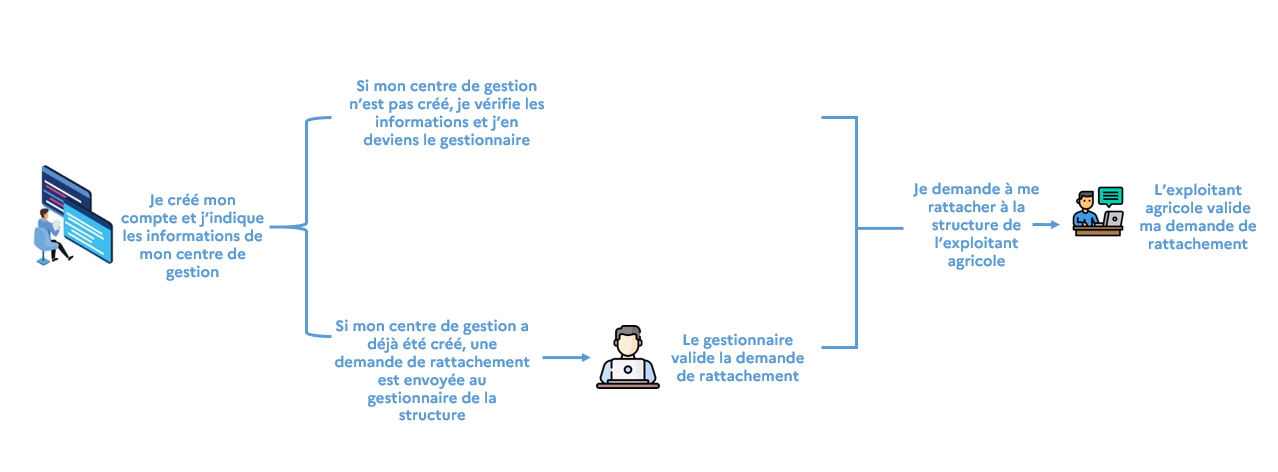
Accédez au portail de services Chorus Pro à l’adresse : https://chorus-pro.gouv.fr
Cliquez sur « Créer un compte » en haut à droite de l’écran.

Complétez vos informations personnelles et saisissez le Captcha en bas de l’écran.
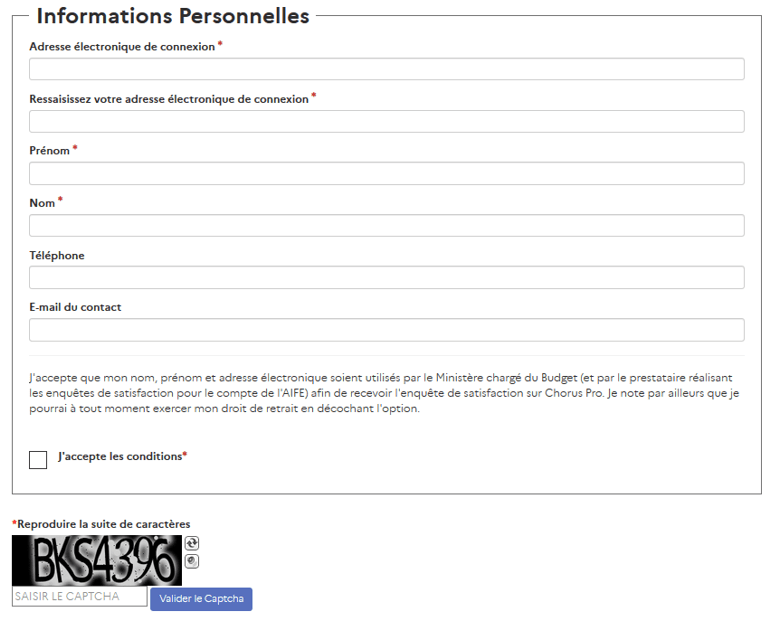
Dans le formulaire « Informations sur la structure », renseignez le type d’identifiant et l’identifiant de votre centre de gestion.

Si votre centre de gestion n’est pas encore créé dans le portail de services Chorus Pro, un message apparaîtra sous le champ « Identifiant » pour vous en informer.

La raison sociale et les coordonnées postales seront pré-remplies grâce aux informations de l’INSEE. Il vous restera simplement à contrôler ces informations pour vous assurer qu’il s’agit bien de votre entreprise. Si vous le souhaitez, vous avez la possibilité de paramétrer un libellé pour votre structure.
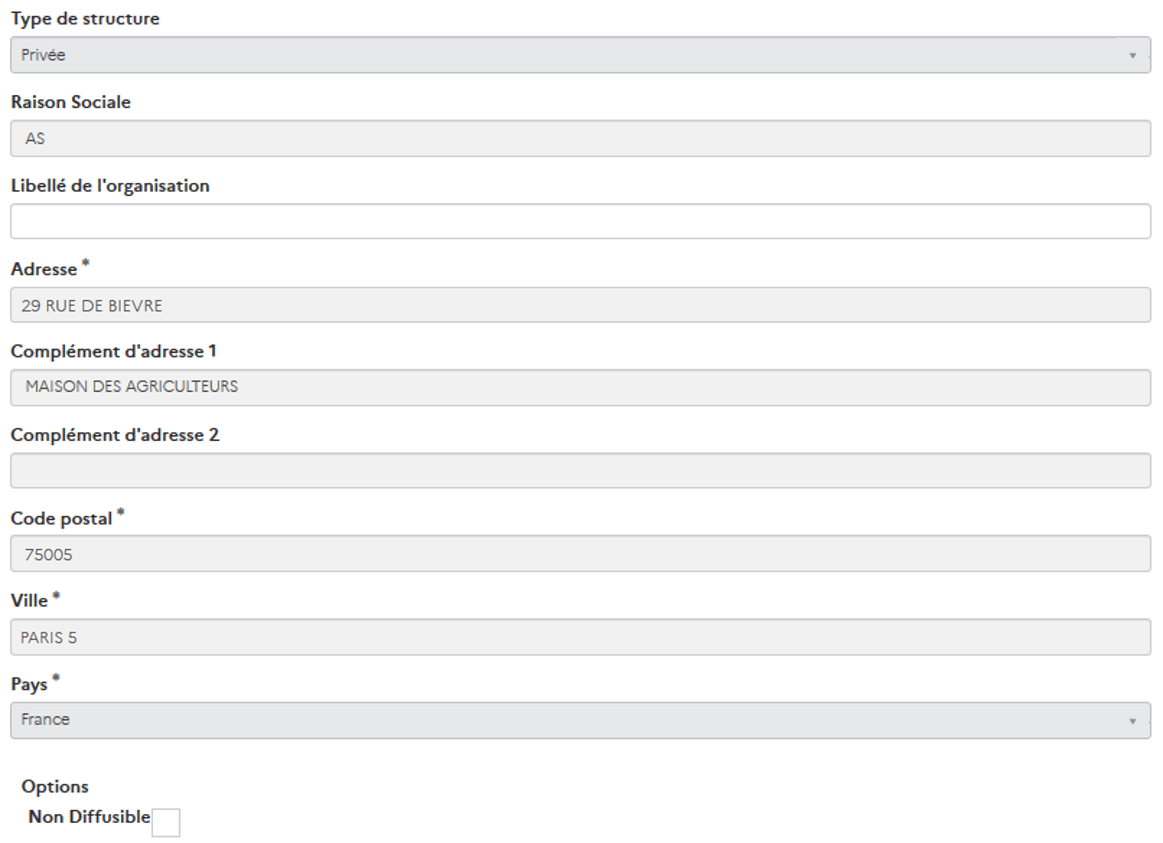
Pour terminer, cliquez sur le bouton « Soumettre » en bas à droite de l’écran.
Etant à l’origine de la création de la structure dans le portail de services Chorus Pro, vous en serez automatiquement nommé responsable.
Vous recevrez deux mails :
- Un mail de synthèse reprenant les informations relatives à de la création de votre compte et à votre structure,
- Un mail contenant un lien d’activation vous permettant de finaliser la création de votre compte.
Cliquez sur le lien d’activation reçu. Celui-ci vous redirigera vers un formulaire vous permettant de paramétrer un mot de passe pour sécuriser l’accès à votre compte. Choisissez un mot de passe et cliquez sur « Soumettre ». Votre compte est bien créé !
Si votre centre de gestion existe déjà dans le portail de services Chorus Pro, un message apparaîtra sous le champ « Identifiant » pour vous en informer.

Il vous suffit alors de contrôler les informations pré-remplies, et de cliquer le bouton « Soumettre » en bas à droite de l’écran.
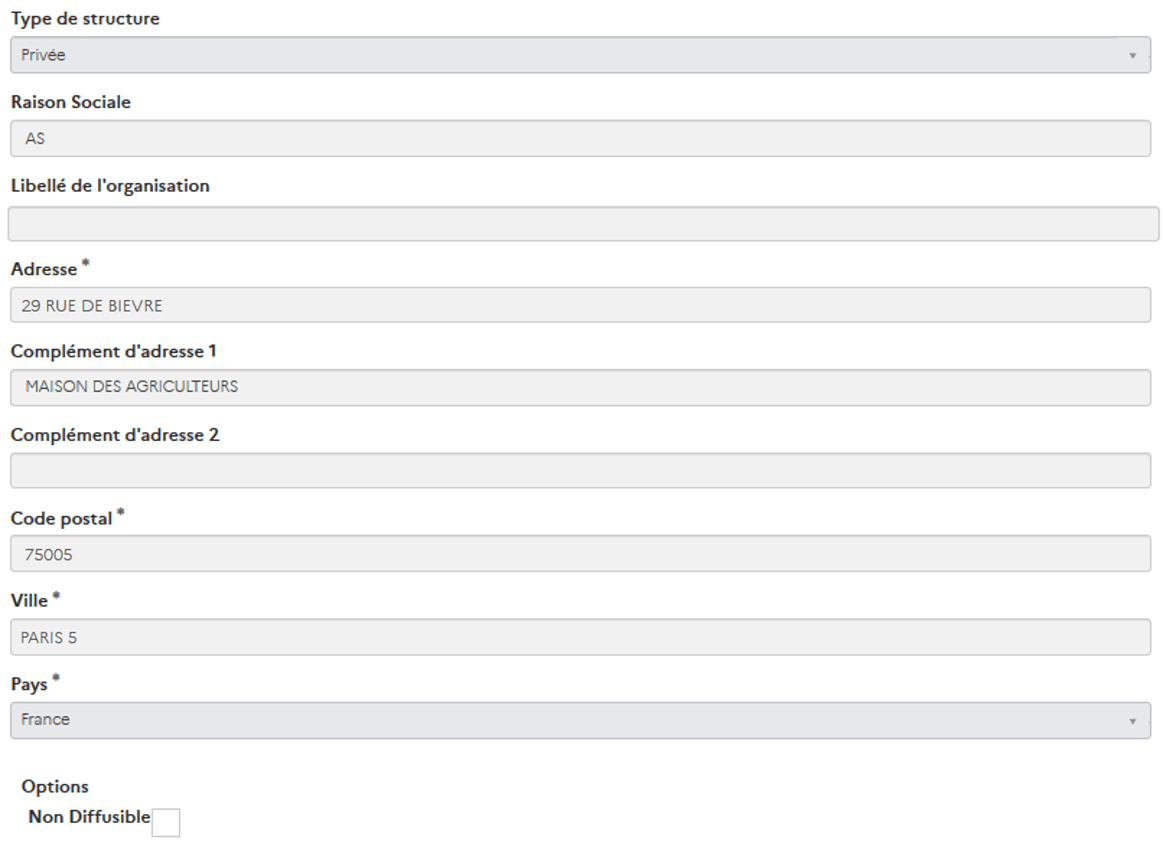
La structure étant déjà présente dans Chorus Pro, une demande de rattachement sera transmise aux gestionnaires de la structure, qui seront chargés de la valider ou de la refuser. Vous recevrez trois mails :
- Un mail de synthèse reprenant les informations relatives à de la création de votre compte et à votre structure,
- Un mail vous informant de la validation ou du refus de votre demande de rattachement au centre de gestion,
- Si votre demande de rattachement est validée, vous recevrez un mail contenant un lien d’activation vous permettant de finaliser la création de votre compte.
Cliquez sur le lien d’activation reçu. Celui-ci vous redirigera vers un formulaire vous permettant de paramétrer un mot de passe pour sécuriser l’accès à votre compte. Choisissez un mot de passe et cliquez sur « Soumettre ». Votre compte est bien créé !
Pour accéder à votre compte, cliquez sur « Se connecter » en haut à droite de l’écran sur la page d’accueil du portail de services Chorus Pro.
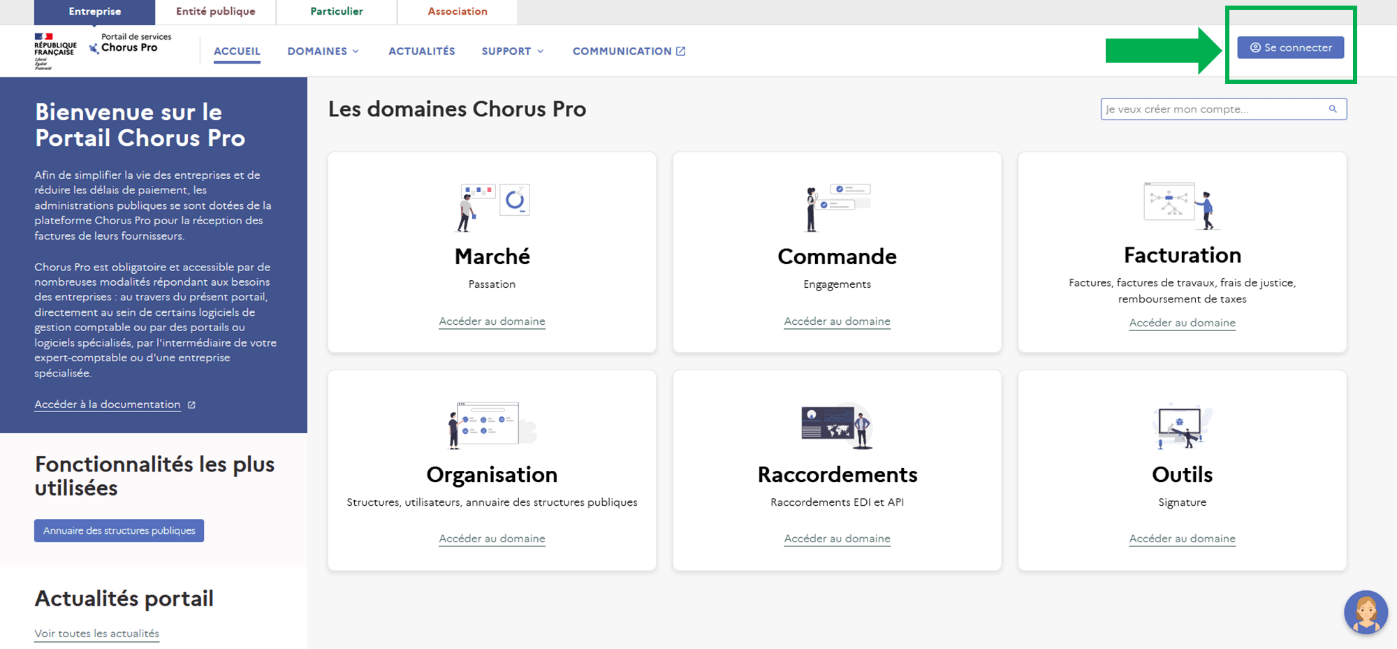
Accédez au domaine « Organisation » (1).

Accédez à l’application « Structures » (2) puis à « Gérer une structure » (3).


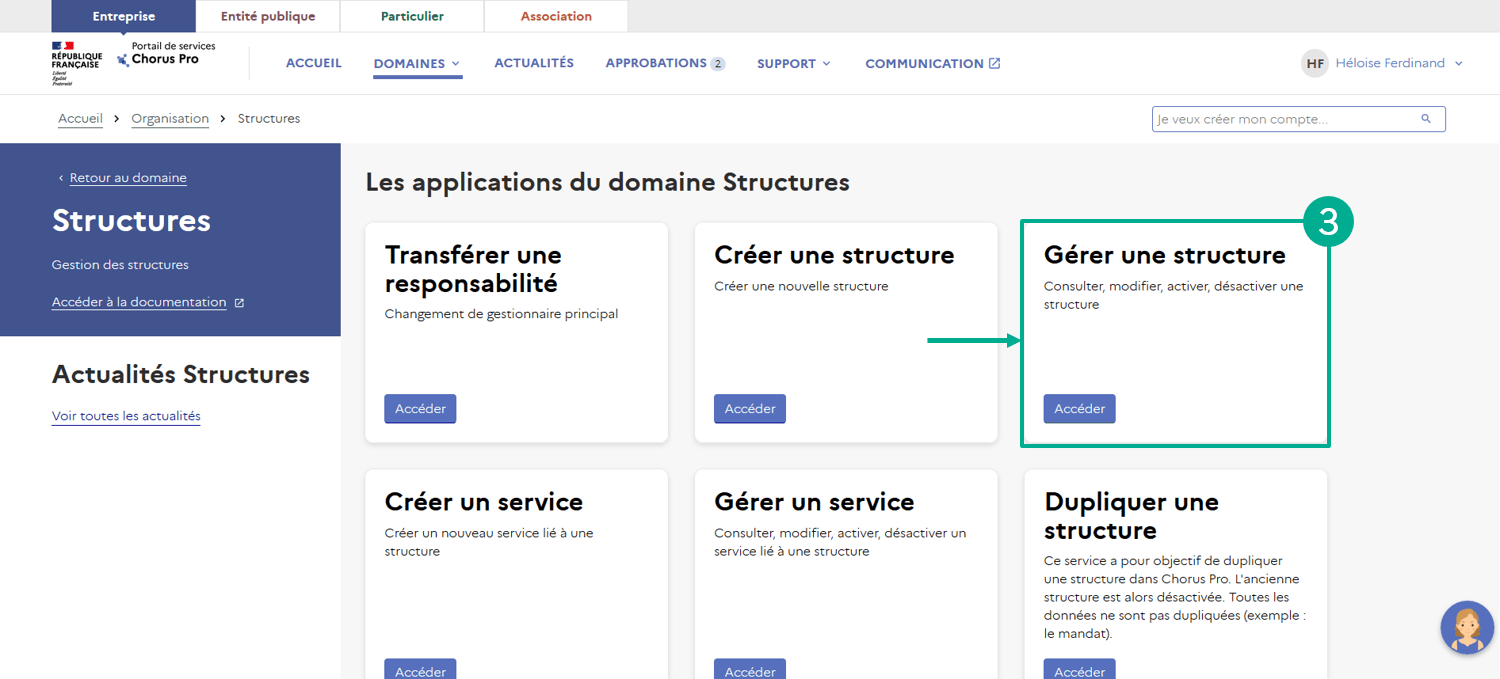
Dans le formulaire « Gérer une structure », sélectionnez « Modifier une structure » dans le champ « Type de demande ».

Sélectionnez votre centre de gestion dans le champ « Identifiant » dans le formulaire « Informations générales ».

Dans le bloc « Informations demandes de remboursement » en bas de l’écran, cochez la case « La structure est un centre de gestion agricole » (1). Pour terminer, cliquez sur « Soumettre « (2).

Afin de pouvoir émettre des demandes de remboursement au nom de la structure de l’exploitant, vous devez vous y rattacher.
Pour faire une demande de rattachement, cliquez sur votre nom en haut à droite de l’écran, et cliquez sur « Mes rattachements ».
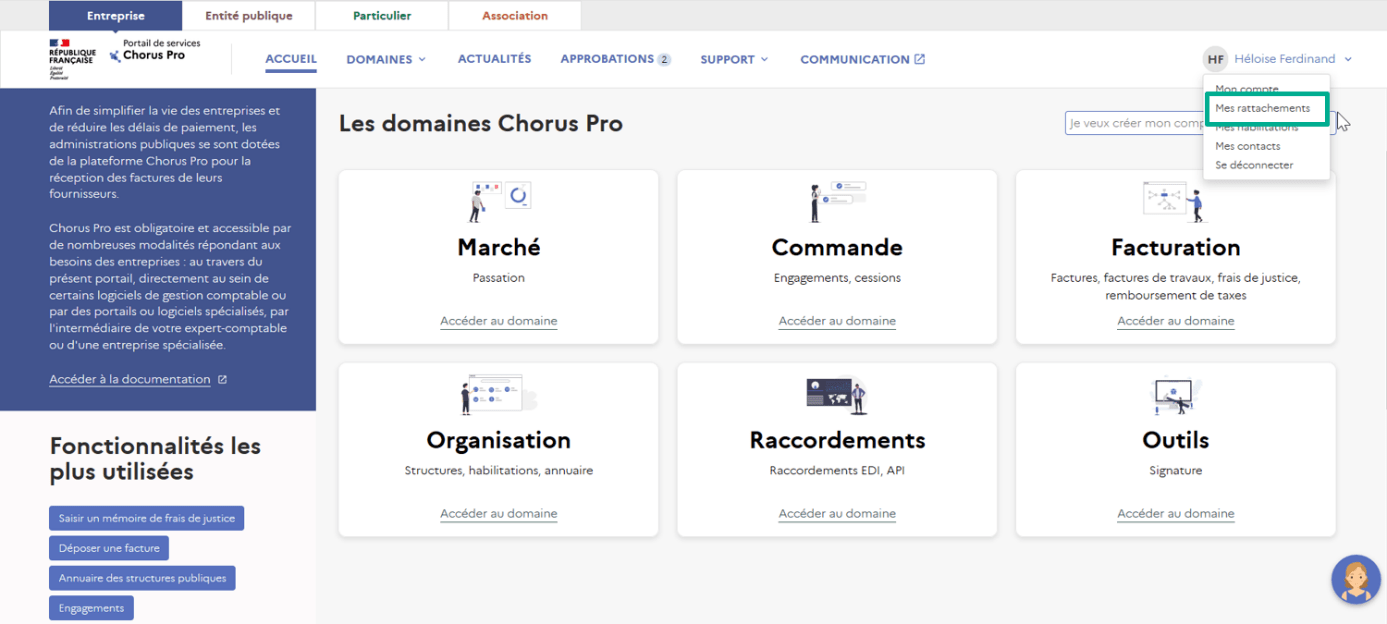
Vous accédez alors à la liste des structures auxquelles vous êtes rattaché. Cliquez sur le bouton « Demander un rattachement ».
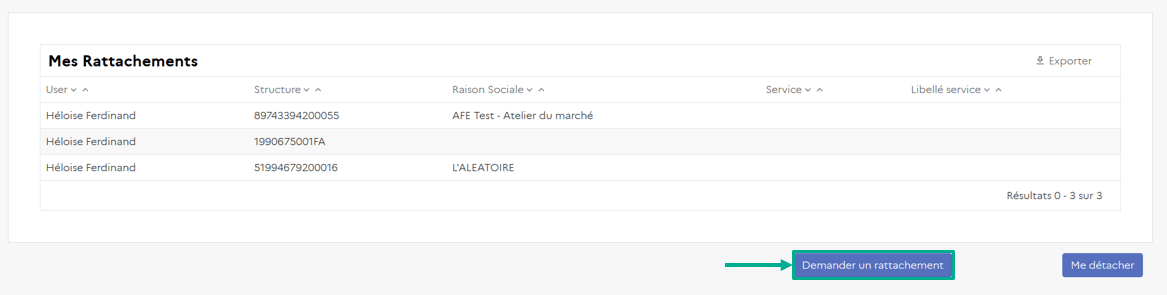
Remplissez le formulaire « Demande de rattachement à une structure », et cliquez sur « Soumettre » en bas à droite de l’écran.
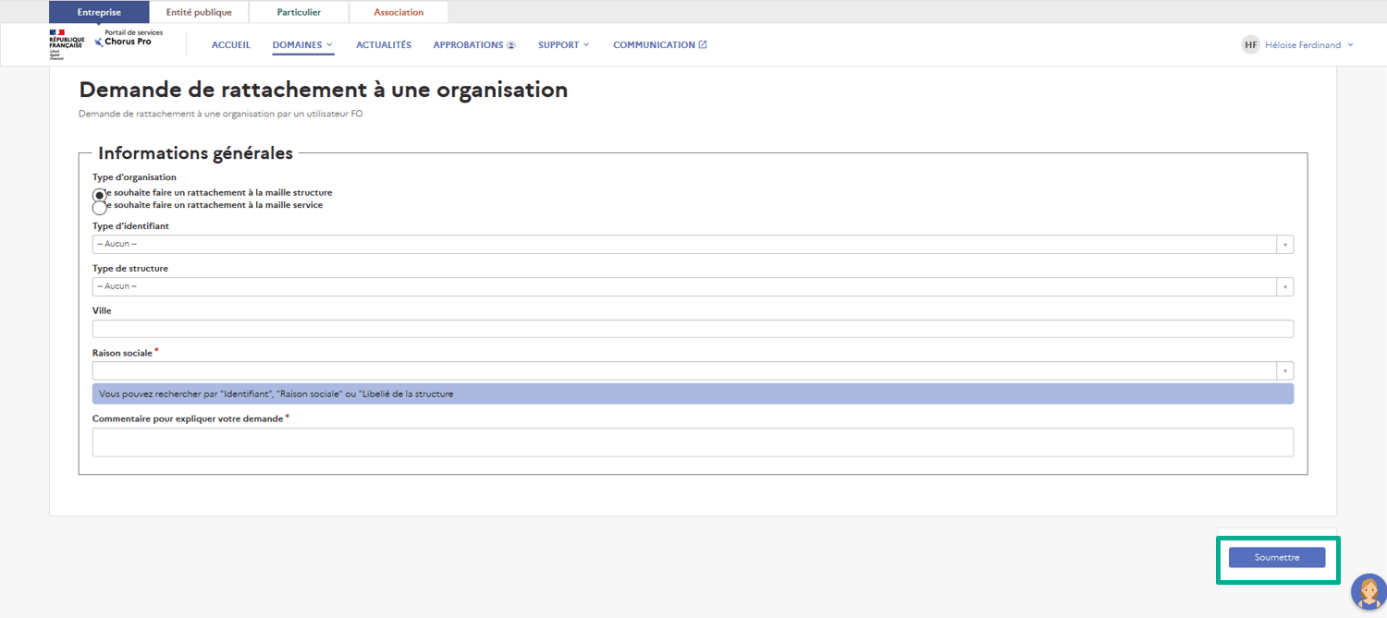
La demande sera alors transmise au gestionnaire de la structure de l’exploitant afin qu’il la traite. Lorsque votre demande sera validée, cette structure apparaîtra dans la liste de vos rattachements, et vous pourrez saisir des demandes de remboursement pour l’exploitant.
Si vous déposez des demandes de remboursement pour plusieurs clients, vous devrez demander un rattachement à tous les SIRET pour le compte desquels vous faites des dépôts.
Dernière mise à jour : février 21, 2022



